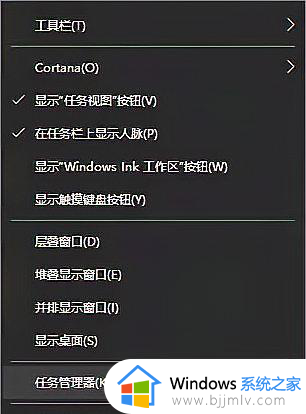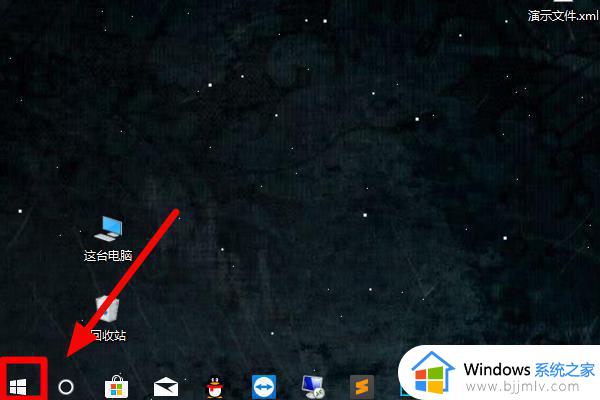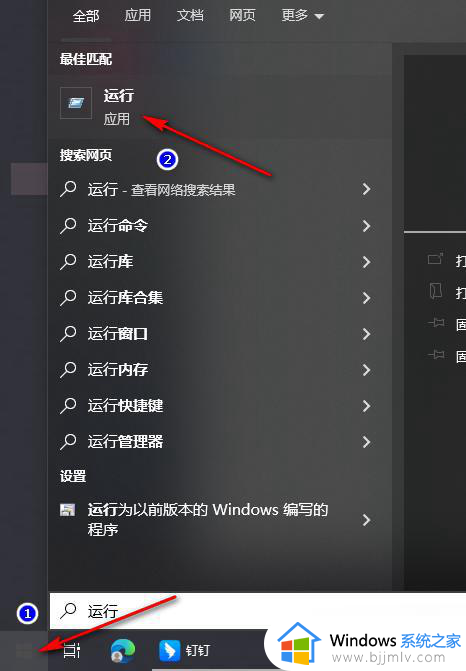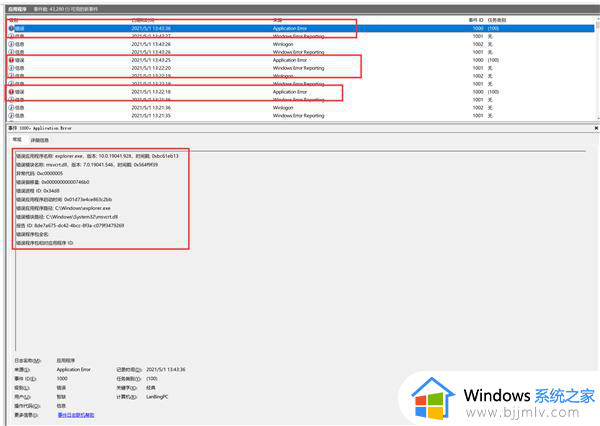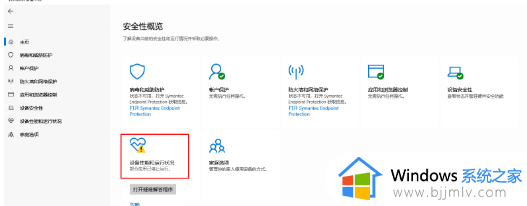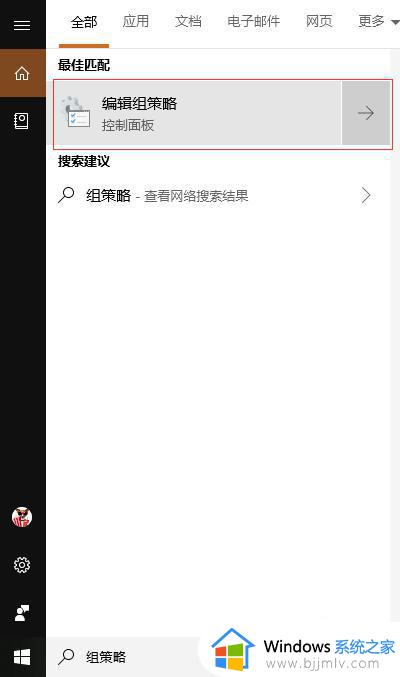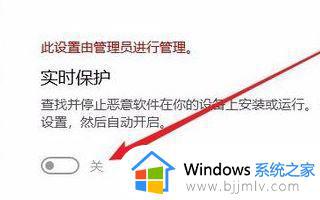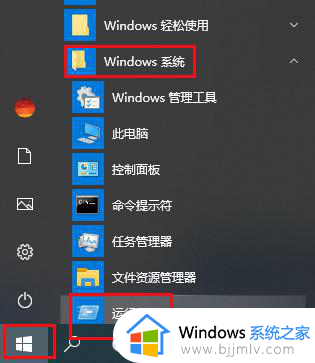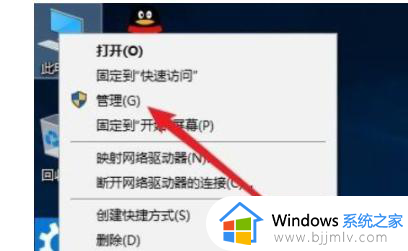win10资源保护无法执行请求操作怎么办 win10资源保护无法执行请求处理方法
当我们在使用win10电脑过程中出现这种问题时,可能会遇到资源保护无法执行请求的情况,对此win10资源保护无法执行请求操作怎么办呢?本文将向大家介绍win10资源保护无法执行请求处理方法。
具体方法如下:
方法一:进入安全模式解决问题
1、点击下方任务栏的搜索图标,输入"msconfig",回车进入。

2、进入窗口后,点击上方的"引导"选项卡,将"引导选项"下方的"安全引导"勾选上,点击应用确定即可。
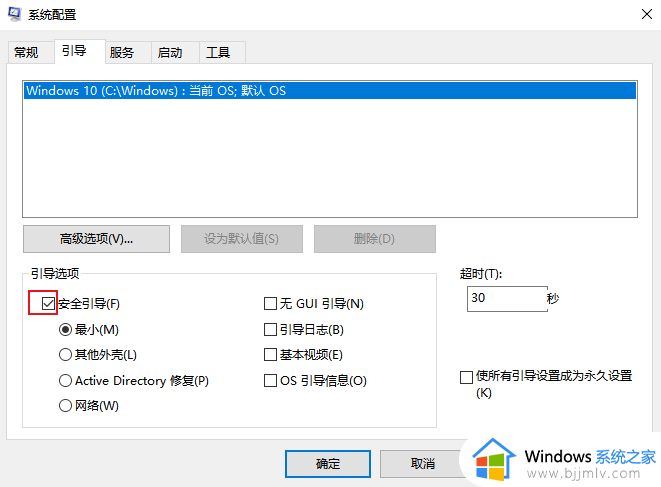
3、最后将电脑重新启动,进入安全模式后,在命令提示符窗口中输入"sfc / scannow"查看是否无法正常工作。
方法二:运行CHKDSK工具
1、在任务栏的搜索框中输入"命令提示符",选中右击选择"以管理员身份运行"。
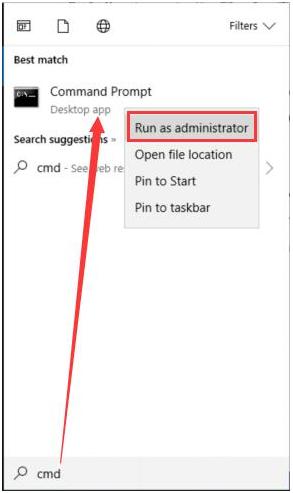
2、进入窗口后,输入"chkdsk c:/ r",回车执行命令,在询问是否要在下次启动PC时执行chkdsk,输入"Y"回车。
这里检查的是C盘,可以替换成任何其他的磁盘。
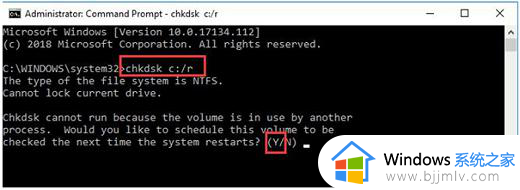
3、最后将电脑重新启动,让chkdsk命令检查磁盘。
以上就是win10资源保护无法执行请求处理方法的全部内容,如果你遇到相同情况,请参照我的方法来处理,希望对大家有所帮助。